Bu makale, FreeBSD 12'nin nasıl kurulacağını gösterecek.0, en son sürüm, Zettabyte Dosya Sistemi veya ZFS'de. Kullanacağımız yöntem, BSDinstall kullanacak ve sonuç olarak tüm diskleri FreeBSD sistemini barındırmak için tahsis edecek.
ÜcretsizBSD
FreeBSD, Berkeley yazılım dağıtımı (BSD) çekirdeğinin birçok ücretsiz ve açık kaynaklı Unix benzeri dağıtımından biridir. Unix araştırmasından ve aralarında OpenBSD, NetBSD ve DragonFly BSD'nin de bulunduğu çağdaş dağıtımlarından kaynaklanmaktadır. 1993'te piyasaya sürülmesinden bu yana çok yol kat etti ve Linux'tan daha güvenilir olduğu için ün kazandı.
FreeBSD, Linux dağıtımlarına (Ubuntu, Fedora, vb.) göre bazı önemli avantajlara sahiptir.), daha hızlı bir deneyim sağlayan daha düşük gecikme gibi. Üreticiler genellikle Lisans sorununu aşmak için Linux'a bir alternatif olarak kullanırlar ve bu da onları çalışmalarını açık kaynaklı hale getirmek zorunda bırakır.
Z dosya sistemi (ZFS)
Zettabyte dosya sistemi olarak da bilinen ZFS, Sun Microsystem tarafından 2001 yılında piyasaya sürülen yenilikçi bir birim yöneticisi/dosya sistemi yardımcı programıdır. Yüksek ölçeklenebilirlik, optimum veri sıkıştırma, bütünlük denetimi, veri bozulmasını önlemek için uygun denetim ve dengeye sahip bir sistem ve bozuk verileri kurtarmak için dosya onarım özellikleri ile birlikte gelir. NFSv4 ACL'lerde, RAID-Z'de desteklenir ve FreeBSD sistemi 2008'de yeni bir sürümle ZFS desteğini başlattı.
FreeBSD'yi ZFS'ye yükleyin
İşte FreeBSD işletim sistemini ZFS'ye nasıl kuracağınız.
Önkoşullar
FreeBSD 12'nin nasıl kurulacağını göstermek için.x, sanal bir makine kullanacağız. Bu sanal makinenin özellikleri aşağıdaki gibidir:
RAM: 2GB,
Hayır. CPU sayısı: 2
Sabit disk alanı: 25 GB.
Bunlar minimum özelliklerdir ve kesinlikle ZFS'nize daha fazla kaynak ayırmalısınız.
Ayrıca FreeBSD imajınız hazır değilse aşağıdaki linkten indirebilirsiniz:
https://indir.ücretsiz.org/ftp/yayınlar/
Adım 1: Kurulum için temel bileşeni seçin
Sisteminizi FreeBSD kurulum CD/ortamı ile önyükleyin ve kurulumu ilerletmek için enter tuşuna basın.
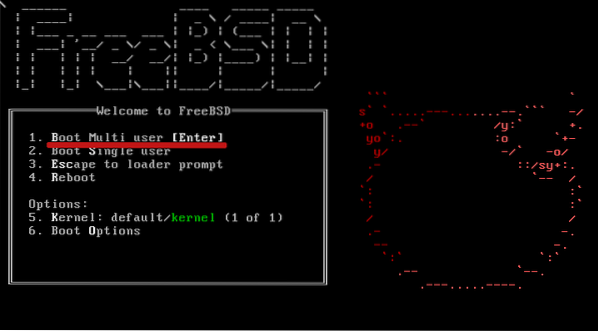
Ardından, görüntülenen seçeneklerden Yükle'yi seçin.

Ardından, kullanmakta olduğunuz klavye haritalarından birini seçin. Bu eğitimde, 'ABD' klavye haritasına ihtiyacımız olacak ve onu da kullanıyorsanız, ilk seçeneğe tıklayın ve seç'e basın.
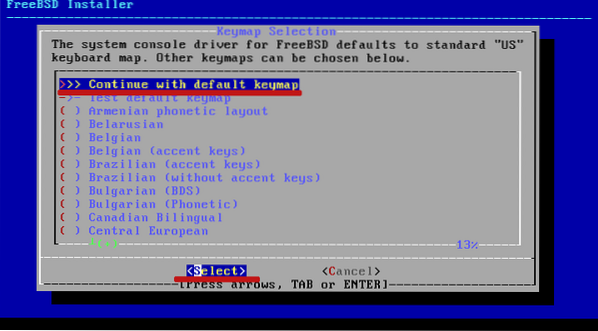
Ardından sisteminiz için ana bilgisayar adını yazın ve Tamam'ı tıklayın.
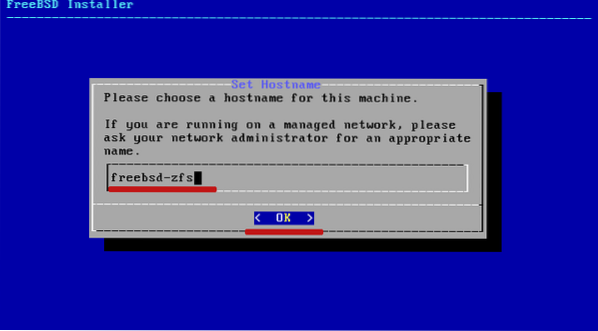
Ardından gereksinimlerinizi karşılayacak sistem bileşenlerini seçin. Bileşenlere eklemek için, boşluk çubuğuna basarak ve Tamam'ı tıklatarak bunları seçin.
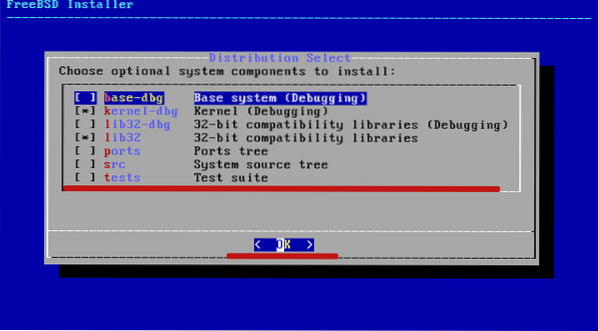
2. Adım: Sisteminizde ZFS için yapılandırın
Burası, disk sürücünüzde bölümler oluşturacağınız yerdir. Bunu otomatikleştiren bir bölümleme yöntemi olan "Otomatik (ZFS)"yi seçin ve Tamam'ı tıklayın.
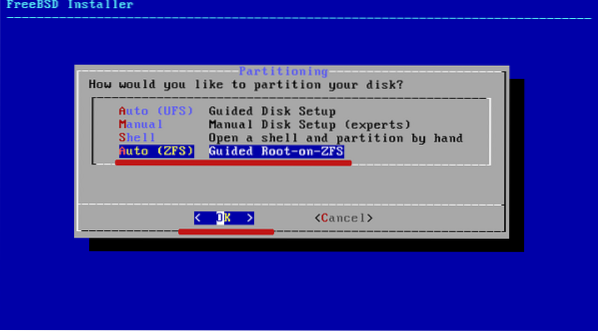
Diskleri kendi başınıza bölmek istiyorsanız manuel/kabuk seçeneğiyle gitmelisiniz.
BSDinstall, varsayılan olarak bir ZFS bölümü oluşturur. zpoll adı verilir zroot GPT bölüm şeması ve 2 GB takas alanı ile birlikte.
Sadece olduğu gibi bırakın ve seç'i tıklayın.
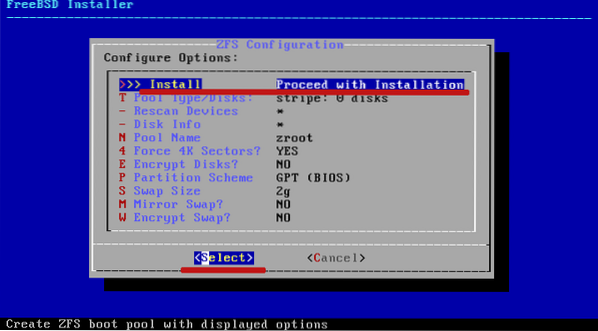
Bu işlem, Raid kullanmanız gereken raidX seçenekleriyle daha da hızlandırılır.
İlk 'yedeklik yok' seçeneğini seçin ve Tamam'a tıklayın.
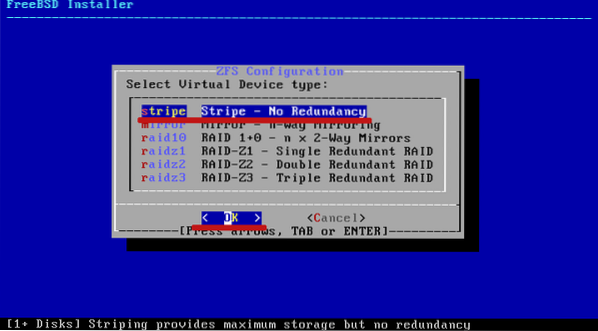
Ardından sürücünüze tıklayın ve Tamam düğmesine tıklayın
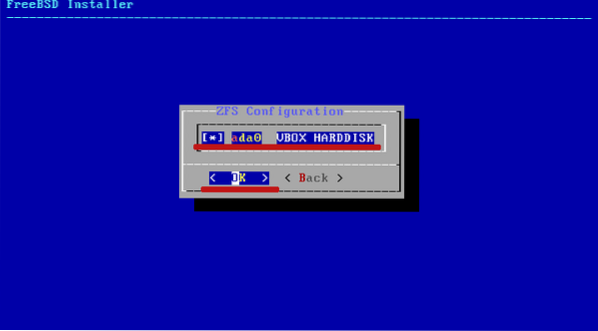
Diskin içeriğini 'yok etmek' isteyip istemediğiniz sorulduğunda, Evet'i seçmeniz yeterlidir.
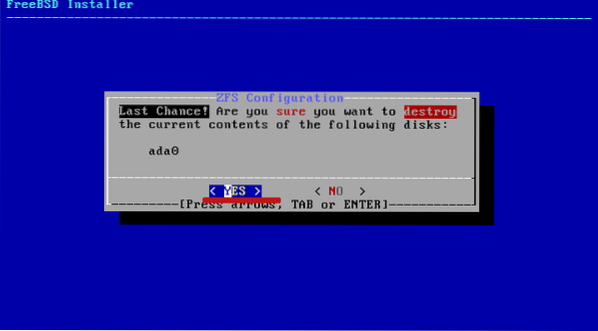
Ardından temel bileşenlerin kurulumunun bitmesini bekleyin.
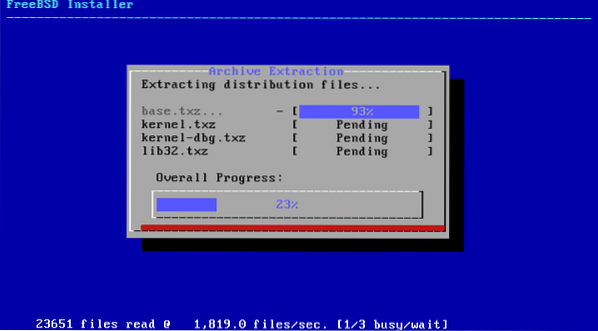
3. Adım: Kök parolayı değiştirin
Temel bileşenlerin yüklenmesi üzerine, kök parolayı ayarlamanız gerekir. Güçlü, çok karakterli bir şifre seçtiğinizden emin olun.
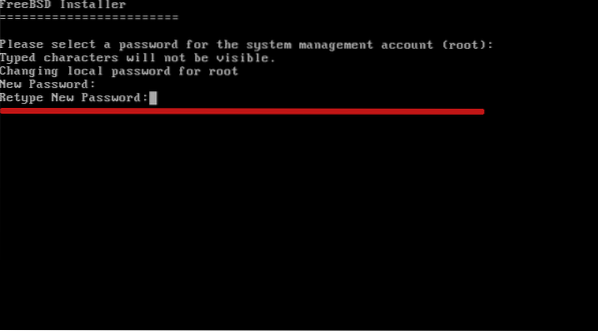
4. Adım: Ağ seçeneklerini yapılandırın
Ağ arayüzünüzü aşağıdaki gibi seçin, ardından Tamam'a tıklayın.
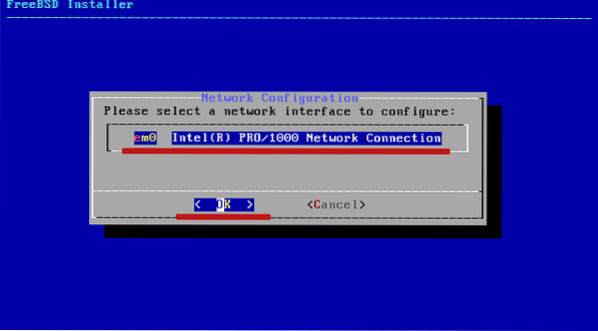
Ardından ipv4 adresini seçin ve evet'e tıklayın.
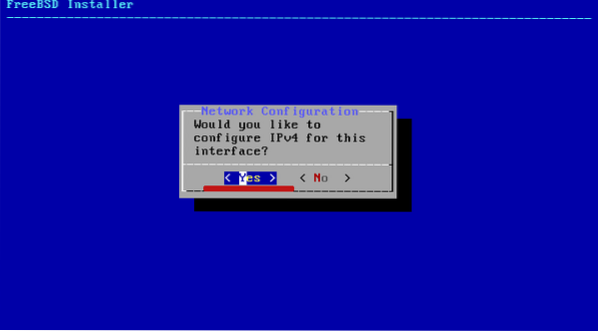
DHCP kullanıyorsanız evet'e tıklamanız yeterlidir; FreeBSD ağ geçidinden ip adresini alacaktır.
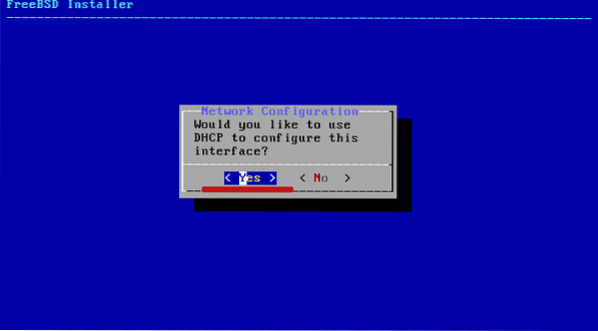
Ipv6 kullanıyorsanız HAYIR'ı seçin.
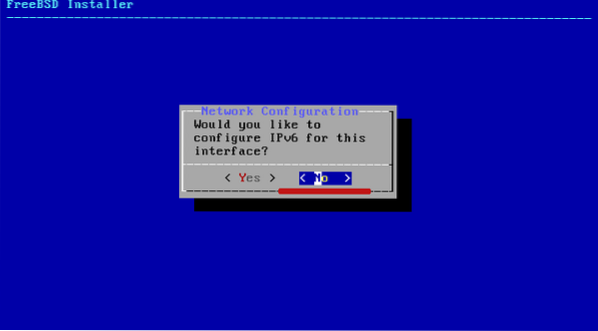
Ardından, ayrıntıları vererek çözümleyiciyi yapılandırın, devam etmek için Tamam'ı seçin.
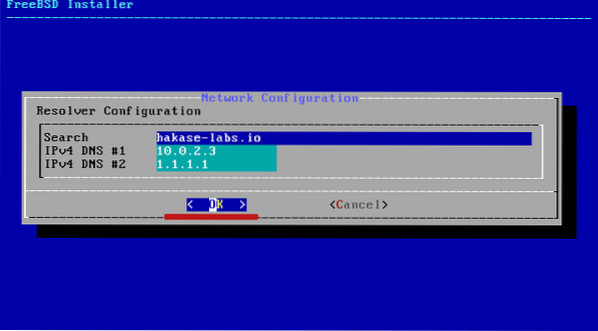
Adım 5: Saat dilimini seçme
Saat dilimini yapılandırmak için bulunduğunuz bölgeyi seçin ve Tamam'a tıklayın.
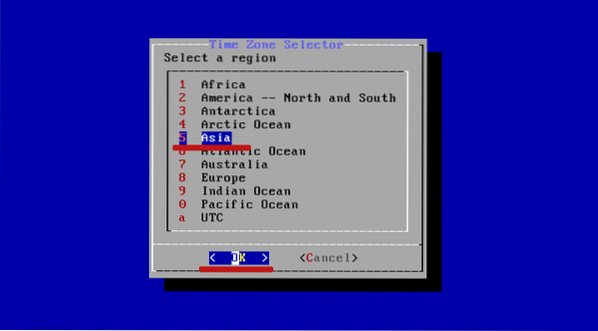
Ardından ayrıntıları doldurun:
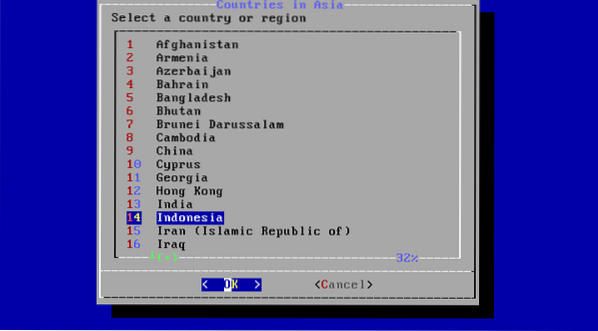
Son olarak, açılışta başlatmak istediğiniz hizmetleri seçin.
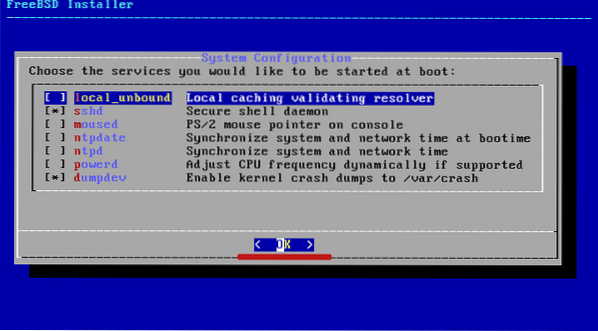
Adım 6: Sistem güvenliğini güçlendirin:
Bu genellikle "güvenlik güçlendirmesi" olarak adlandırılır.” Güvenliğinizin sistemini sertleştirmek için ilgili seçenekleri seçin ve Tamam'a tıklayın.
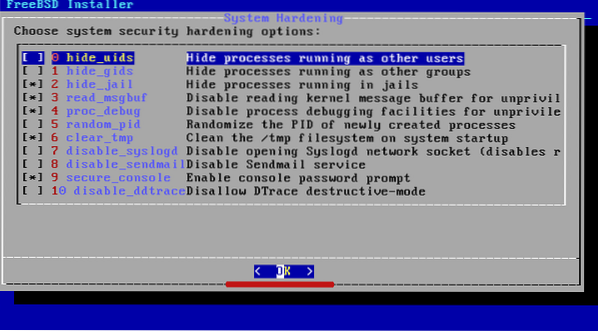
7. Adım: Yeni bir kullanıcı oluşturun
Sistem sizden yeni bir kullanıcı oluşturmanızı isteyecektir. Devam etmek için EVET'e tıklayın.
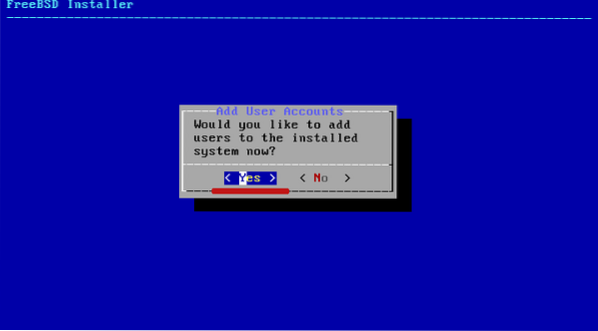
Kullanıcıya daha sonra oturum açması için kimlik bilgilerini verin.
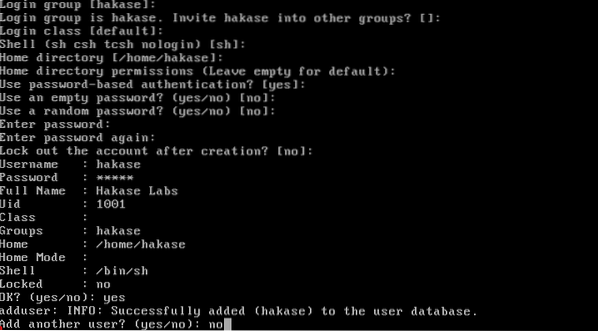
Çıkış'a ve ardından Tamam'a tıklayın.
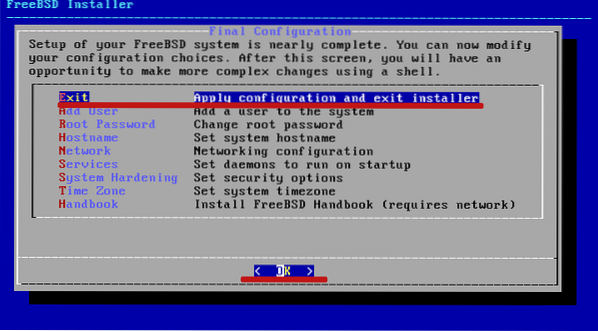
Oluşturulan yeni bir kullanıcı hesabı ile FreeBSD, ZFS'nize başarıyla yüklendi.
Manuel olarak yapılandırmanızı isterse, Hayır'a tıklamanız yeterlidir.
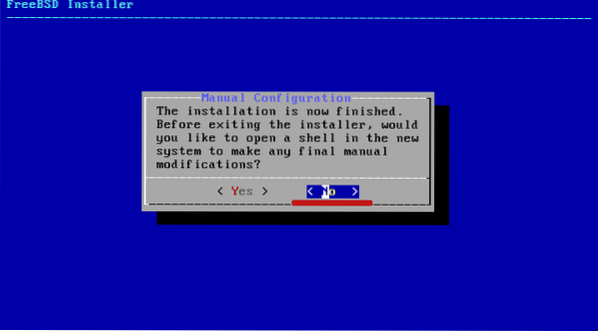
Ardından aşağıdaki ekran görüntüsünde olduğu gibi yeniden başlat seçeneğine tıklayarak sisteminizi yeniden başlatın:

Yeniden başlattıktan sonra, oturum açmak için kullanıcı kimlik bilgilerinizi kullanın. Ardından aşağıdaki komutla kurulumu doğrulayın.
$ unname -msr$ df -h
Aşağıdaki çıktıyı almalısınız:

toparlamak
Bu eğitim için bu kadar. Size en son FreeBSD sürümünün ZFS'ye nasıl kurulacağını gösterdik.
Gelişmiş, yeni nesil bir dosyalama sistemi olarak ZFS'nin sunabileceği çok şey var. Daha yeni sürümlerin sahip olduğu özelliklerden bazıları şunlardır:
- Havuzlanmış depolama - dosyalama sistemi ve birim yöneticisinin birleşimi
- Anlık görüntüler - dosyalardaki değişiklikleri izleyen bir özellik.
- Yazma üzerine kopyala - çalışmanızın oluşturulduktan sonra kaydedildiğinden emin olur.
- Veri bütünlüğü doğrulaması ve otomatik onarım
- Muazzam depolama alanı ve
- RAID-Z
 Phenquestions
Phenquestions


